蓝牙和其他设备,蓝牙没有开关 Win10蓝牙和其他设备中蓝牙无法连接解决方法
在现代科技发展的潮流下,蓝牙技术已经成为人们生活中不可或缺的一部分,有时候我们可能会遇到一些问题,比如Win10系统中蓝牙设备无法连接的情况。尤其是在没有蓝牙开关的设备上,更是让人头疼不已。面对这种情况,我们应该如何解决呢?接下来就让我们一起来探讨一下解决方法。
步骤如下:
1.【方法一】
可能是最有效的方法:【先】关闭电脑,【再】把所有的外部设备、充电器等拔了——最后【长按】开机电源键20秒以上——【开机】——【蓝牙开关】出现——OK
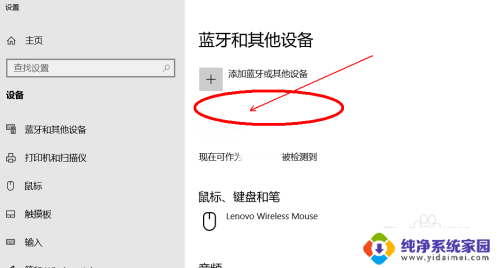
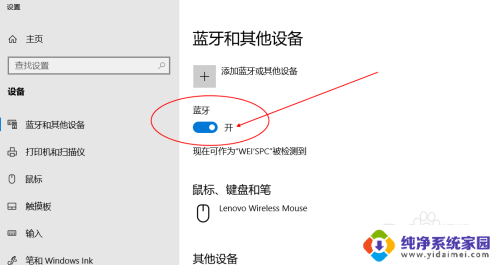
2.【方法二】
【Windows+X】组合键——【设备管理器】——【通用串行总线控制器】——【色的报错三角叹号的未知的usb设备】——右键【禁用】——再【启用】——重启——OK。
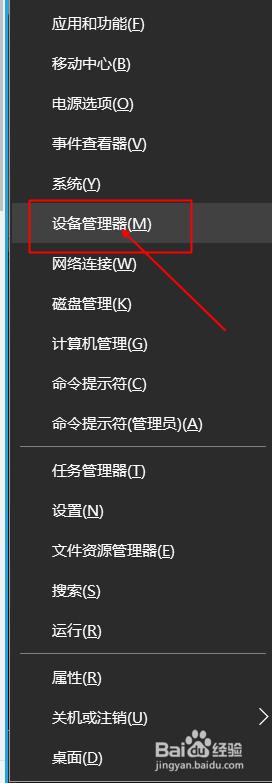
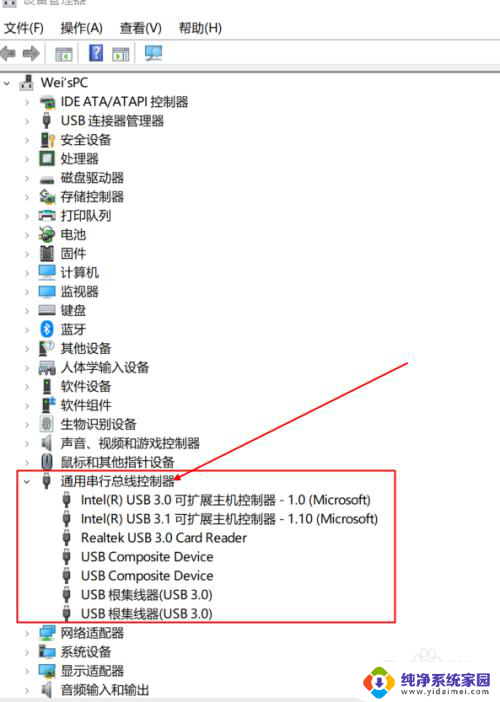
3.【方法三】
【Windows+X】组合键——【设置】——【更新和安全】——【恢复】——【立即重新启动】——【疑问解答】——【高级选项】——【UEFI固件设置】——【重启】OK
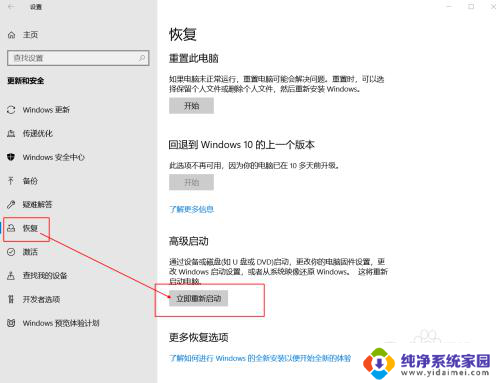
4.【方法三】
【Windows+ R】组合键——【运行】——【service.msc】并按【确定】——【服务】——双击右侧【蓝牙支持服务】——【选项】——【启动类型】——【自动】——【应用+确定】——重启OK
注意:如果service.msc不能运行,【右击】桌面上的“此电脑”——【管理】——【服务和应用程序】——【服务】——同上
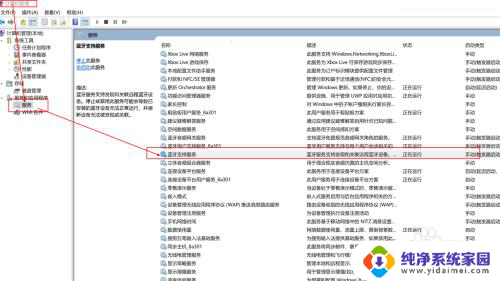
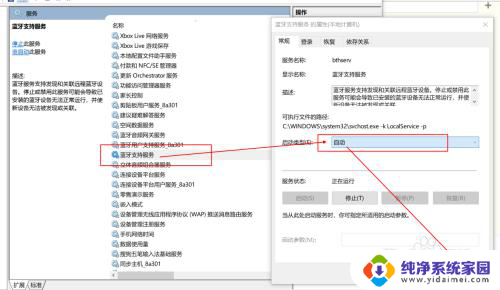
以上就是关于蓝牙和其他设备的全部内容,蓝牙没有开关,如果你遇到相同问题,可以参考本文中介绍的步骤来修复,希望对大家有所帮助。
蓝牙和其他设备,蓝牙没有开关 Win10蓝牙和其他设备中蓝牙无法连接解决方法相关教程
- 笔记本设备管理器没有蓝牙 Win10设备管理器中没有蓝牙选项
- 电脑无蓝牙如何解决 Win10设备管理器中没有蓝牙选项
- win10搜不到蓝牙设备怎么办 win10蓝牙搜索不到设备解决方法
- win10设备管理器蓝牙模块消失 Win10设备管理器中没有蓝牙选项
- 电脑设备没有蓝牙 Win10设备管理器中蓝牙图标消失怎么办
- windows10无法打开蓝牙 在Windows 10上修复蓝牙设备无法连接
- 电脑有蓝牙设置吗 Windows10蓝牙设置中几种添加蓝牙设备的途径
- 笔记本电脑能连接蓝牙吗 win10笔记本电脑蓝牙设备连接方法
- win10系统设备管理器没有蓝牙怎么办 win10设备管理器蓝牙设备消失解决方法
- win10蓝牙搜不到手机蓝牙 win10蓝牙搜索不到设备怎么解决
- 怎么查询电脑的dns地址 Win10如何查看本机的DNS地址
- 电脑怎么更改文件存储位置 win10默认文件存储位置如何更改
- win10恢复保留个人文件是什么文件 Win10重置此电脑会删除其他盘的数据吗
- win10怎么设置两个用户 Win10 如何添加多个本地账户
- 显示器尺寸在哪里看 win10显示器尺寸查看方法
- 打开卸载的软件 如何打开win10程序和功能窗口